情報番号:013326 【更新日:2012.07.10】
節電(eco)ボタン、東芝プレゼンテーションボタンに割り当てる動作やアプリケーションを変更する方法<dynabook R732/3*Fシリーズ>
| 対応機種 | |
|---|---|
| 対象OS | Windows(R)7 |
| カテゴリ | ワンタッチボタン、ワンタッチボタンの操作方法 |
回答・対処方法
はじめに
節電(eco)ボタン、東芝プレゼンテーションボタンに割り当てる動作やアプリケーションを変更する方法について説明します。
節電(eco)ボタン、東芝プレゼンテーションボタンの機能は次のようになっています。
- 節電(eco)ボタン
パソコンの消費電力をおさえる機能:ecoモードのON/OFFを切り替えます。
※ecoモードについては、[010905:「TOSHIBA ecoユーティリティ」について<Windows(R)7>]を参照してください。
- 東芝プレゼンテーションボタン
「インテルワイヤレスディスプレイ」が起動します。「インテルワイヤレスディスプレイ」については、[012505:「Intel(R) Wireless Display」ワイヤレスでテレビに画面を表示する方法<Windows(R)7>]を参照してください。
 (図1)
(図1)
それぞれのボタンに割り当てられている機能は、変更することができます。手順は以下の通りです。
操作手順
※ここでは例として、東芝プレゼンテーションボタンに「Internet Explorer」を起動する設定で説明します。
- [スタート]ボタン
 →[すべてのプログラム]→[TOSHIBA]→[ユーティリティ]→[ボタンサポート]の順にクリックします。
→[すべてのプログラム]→[TOSHIBA]→[ユーティリティ]→[ボタンサポート]の順にクリックします。
- 「東芝ボタンサポート」画面が表示されます。”ボタン名またはホットキー名:”欄の[▼]でアプリケーションを変更したいボタンを選択し、[参照]ボタンをクリックします。
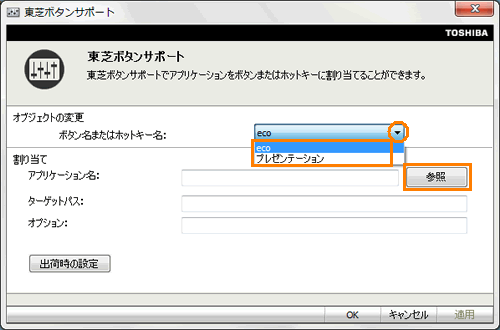 (図2)
(図2)
- 「ファイルを開く」画面が表示されます。”ファイルの場所(I):”欄の[▼]で設定したいアプリケーションのあるフォルダーを指定し、アプリケーションのファイルをクリックして、[開く(O)]ボタンをクリックします。
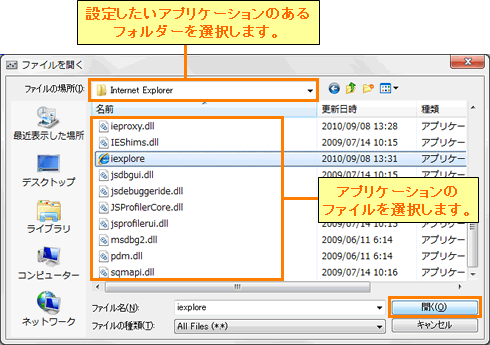 (図3)
(図3)
- 「東芝ボタンサポート」画面に戻ります。”アプリケーション名:”に選択したアプリケーション名が表示されているのを確認し、[OK]ボタンをクリックします。
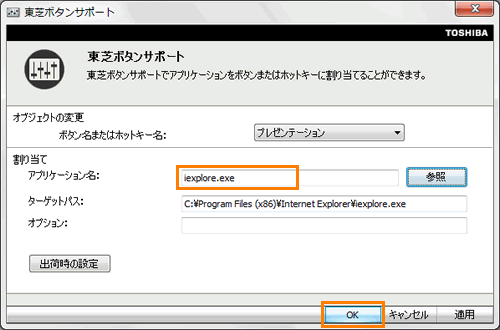 (図4)
(図4)
以上で登録は完了です。
アプリケーションを登録したボタンを押して、登録した通りのアプリケーションが起動することをご確認ください。
<補足>
登録したアプリケーションを削除したい場合は、以下の操作を行なってください。
削除すると、元の設定に戻ります。
- 上記手順2で[出荷時の設定]ボタンをクリックします。
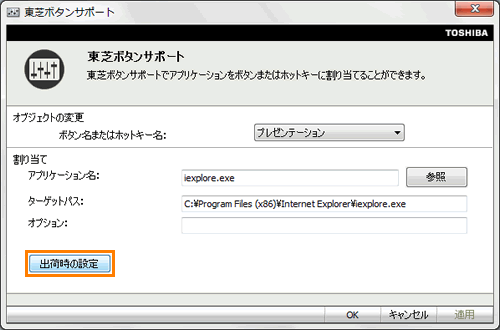 (図5)
(図5)
- ”指定したボタンの登録情報を削除しました”メッセージ画面は[OK]ボタンをクリックします。
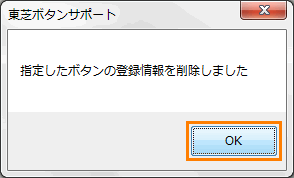 (図6)
(図6)
- 「東芝ボタンサポート」画面は、右上の[×]ボタンをクリックして閉じます。
以上
